Guia sobre a remoção de Searchgby.com (desinstalar Searchgby.com)
Searchgby.com é um seqüestrador de navegador que normalmente é instalado junto com a barra de ferramentas SearchGBY. Esta barra de ferramentas é promovida como um utilitário que pode adicionar valor à sua pesquisa, proporcionando-lhe com recursos adicionais que não estão disponíveis em qualquer lugar outro.
A não ser aquelas características únicas dizer se apresentou com resultados do Google.com.br, a descrição do software é não é exatamente verdade. A barra de ferramentas fica distribuída com a ajuda de software de terceiros gratuito, que torna muito provável que você permitiu-lhe entrar no seu sistema por acidente. Sugerimos que você não perca seu tempo com este aplicativo e excluir Searchgby.com assim que você puder.
 Como funciona o Searchgby.com?
Como funciona o Searchgby.com?
SearchGBY barra de ferramentas é propriedade da Searchgby Corporation. Como já foi referido, viaja junto com o freeware. Quando você instala o software livre, você precisa estar especialmente atento, porque geralmente vem com opcional oferece. Estas ofertas são raramente úteis. Na maioria dos casos, eles são apps anúncio-suportado ou seqüestradores de navegador. Se você escolhe o modo de instalação avançada e desmarque todos os componentes do desconhecido, você deve ser capaz de evitar os programas desnecessários. Não se esqueça de fazer da próxima vez que você decidir instalar software de terceiros gratuito.
O seqüestrador alterna seu mecanismo de pesquisa padrão e sua home page para Searchgby.com, que contém uma caixa de busca com parâmetros, tais como Web, imagens, notícias e Twitter. Embora o seqüestrador afirma que permite a utilização de vários motores de busca ao mesmo tempo, ele só mostra os resultados do Google. Sua “visualização”, “zoom” e “indicador” características parecem não quer trabalhar. Além disso, o seqüestrador é também conhecido para inserir os sites que você visita e redirecioná-lo para seus patrocinadores aleatoriamente propaganda indesejada. Como o aplicativo não segue através de suas promessas e na verdade causa perturbações, sugerimos que você encerrar Searchgby.com sem hesitação.
Como remover Searchgby.com?
Se você deseja remover Searchgby.com, você terá que desinstalar primeiro o seu programa associado. Você pode fazer isso manualmente ou automaticamente. Se você escolher a primeira opção de remoção, você pode usar as instruções apresentadas no guia de remoção manual Searchgby.com abaixo. Depois de concluir o primeiro passo, você também precisará apagar Searchgby.com de seus navegadores. Certifique-se de você elimina seu complemento e em seguida corrigir sua home page e o mecanismo de busca padrão. Alternativamente, você pode ter todas estas tarefas concluídas para você pelo utilitário antimalware fornecido no nosso site. Se você optar por implementar o removedor de malware, ele será não só excluir Searchgby.com junto com outras potenciais ameaças do seu PC, mas também certifique-se de mantê-lo protegido contra parasitas on-line similares e mais graves no futuro.
Offers
Baixar ferramenta de remoçãoto scan for Searchgby.comUse our recommended removal tool to scan for Searchgby.com. Trial version of provides detection of computer threats like Searchgby.com and assists in its removal for FREE. You can delete detected registry entries, files and processes yourself or purchase a full version.
More information about SpyWarrior and Uninstall Instructions. Please review SpyWarrior EULA and Privacy Policy. SpyWarrior scanner is free. If it detects a malware, purchase its full version to remove it.

Detalhes de revisão de WiperSoft WiperSoft é uma ferramenta de segurança que oferece segurança em tempo real contra ameaças potenciais. Hoje em dia, muitos usuários tendem a baixar software liv ...
Baixar|mais


É MacKeeper um vírus?MacKeeper não é um vírus, nem é uma fraude. Enquanto existem várias opiniões sobre o programa na Internet, muitas pessoas que odeiam tão notoriamente o programa nunca tê ...
Baixar|mais


Enquanto os criadores de MalwareBytes anti-malware não foram neste negócio por longo tempo, eles compensam isso com sua abordagem entusiástica. Estatística de tais sites como CNET mostra que esta ...
Baixar|mais
Quick Menu
passo 1. Desinstale o Searchgby.com e programas relacionados.
Remover Searchgby.com do Windows 8 e Wndows 8.1
Clique com o botão Direito do mouse na tela inicial do metro. Procure no canto inferior direito pelo botão Todos os apps. Clique no botão e escolha Painel de controle. Selecione Exibir por: Categoria (esta é geralmente a exibição padrão), e clique em Desinstalar um programa. Clique sobre Speed Cleaner e remova-a da lista.


Desinstalar o Searchgby.com do Windows 7
Clique em Start → Control Panel → Programs and Features → Uninstall a program.


Remoção Searchgby.com do Windows XP
Clique em Start → Settings → Control Panel. Localize e clique → Add or Remove Programs.


Remoção o Searchgby.com do Mac OS X
Clique em Go botão no topo esquerdo da tela e selecionados aplicativos. Selecione a pasta aplicativos e procure por Searchgby.com ou qualquer outro software suspeito. Agora, clique direito sobre cada dessas entradas e selecione mover para o lixo, em seguida, direito clique no ícone de lixo e selecione esvaziar lixo.


passo 2. Excluir Searchgby.com do seu navegador
Encerrar as indesejado extensões do Internet Explorer
- Toque no ícone de engrenagem e ir em Gerenciar Complementos.


- Escolha as barras de ferramentas e extensões e eliminar todas as entradas suspeitas (que não sejam Microsoft, Yahoo, Google, Oracle ou Adobe)


- Deixe a janela.
Mudar a página inicial do Internet Explorer, se foi alterado pelo vírus:
- Pressione e segure Alt + X novamente. Clique em Opções de Internet.


- Na guia Geral, remova a página da seção de infecções da página inicial. Digite o endereço do domínio que você preferir e clique em OK para salvar as alterações.


Redefinir o seu navegador
- Pressione Alt+T e clique em Opções de Internet.


- Na Janela Avançado, clique em Reiniciar.


- Selecionea caixa e clique emReiniciar.


- Clique em Fechar.


- Se você fosse incapaz de redefinir seus navegadores, empregam um anti-malware respeitável e digitalizar seu computador inteiro com isso.
Apagar o Searchgby.com do Google Chrome
- Abra seu navegador. Pressione Alt+F. Selecione Configurações.


- Escolha as extensões.


- Elimine as extensões suspeitas da lista clicando a Lixeira ao lado deles.


- Se você não tiver certeza quais extensões para remover, você pode desabilitá-los temporariamente.


Redefinir a homepage e padrão motor de busca Google Chrome se foi seqüestrador por vírus
- Abra seu navegador. Pressione Alt+F. Selecione Configurações.


- Em Inicialização, selecione a última opção e clique em Configurar Páginas.


- Insira a nova URL.


- Em Pesquisa, clique em Gerenciar Mecanismos de Pesquisa e defina um novo mecanismo de pesquisa.




Redefinir o seu navegador
- Se o navegador ainda não funciona da forma que preferir, você pode redefinir suas configurações.
- Abra seu navegador. Pressione Alt+F. Selecione Configurações.


- Clique em Mostrar configurações avançadas.


- Selecione Redefinir as configurações do navegador. Clique no botão Redefinir.


- Se você não pode redefinir as configurações, compra um legítimo antimalware e analise o seu PC.
Remova o Searchgby.com do Mozilla Firefox
- No canto superior direito da tela, pressione menu e escolha Add-ons (ou toque simultaneamente em Ctrl + Shift + A).


- Mover para lista de extensões e Add-ons e desinstalar todas as entradas suspeitas e desconhecidas.


Mudar a página inicial do Mozilla Firefox, se foi alterado pelo vírus:
- Clique no botão Firefox e vá para Opções.


- Na guia Geral, remova o nome da infecção de seção da Página Inicial. Digite uma página padrão que você preferir e clique em OK para salvar as alterações.


- Pressione OK para salvar essas alterações.
Redefinir o seu navegador
- Pressione Alt+H.


- Clique em informações de resolução de problemas.


- Selecione Reiniciar o Firefox (ou Atualizar o Firefox)


- Reiniciar o Firefox - > Reiniciar.


- Se não for possível reiniciar o Mozilla Firefox, digitalizar todo o seu computador com um anti-malware confiável.
Desinstalar o Searchgby.com do Safari (Mac OS X)
- Acesse o menu.
- Escolha preferências.


- Vá para a guia de extensões.


- Toque no botão desinstalar junto a Searchgby.com indesejáveis e livrar-se de todas as outras entradas desconhecidas também. Se você for unsure se a extensão é confiável ou não, basta desmarca a caixa Ativar para desabilitá-lo temporariamente.
- Reinicie o Safari.
Redefinir o seu navegador
- Toque no ícone menu e escolha redefinir Safari.


- Escolher as opções que você deseja redefinir (muitas vezes todos eles são pré-selecionados) e pressione Reset.


- Se você não pode redefinir o navegador, analise o seu PC inteiro com um software de remoção de malware autêntico.
Site Disclaimer
2-remove-virus.com is not sponsored, owned, affiliated, or linked to malware developers or distributors that are referenced in this article. The article does not promote or endorse any type of malware. We aim at providing useful information that will help computer users to detect and eliminate the unwanted malicious programs from their computers. This can be done manually by following the instructions presented in the article or automatically by implementing the suggested anti-malware tools.
The article is only meant to be used for educational purposes. If you follow the instructions given in the article, you agree to be contracted by the disclaimer. We do not guarantee that the artcile will present you with a solution that removes the malign threats completely. Malware changes constantly, which is why, in some cases, it may be difficult to clean the computer fully by using only the manual removal instructions.
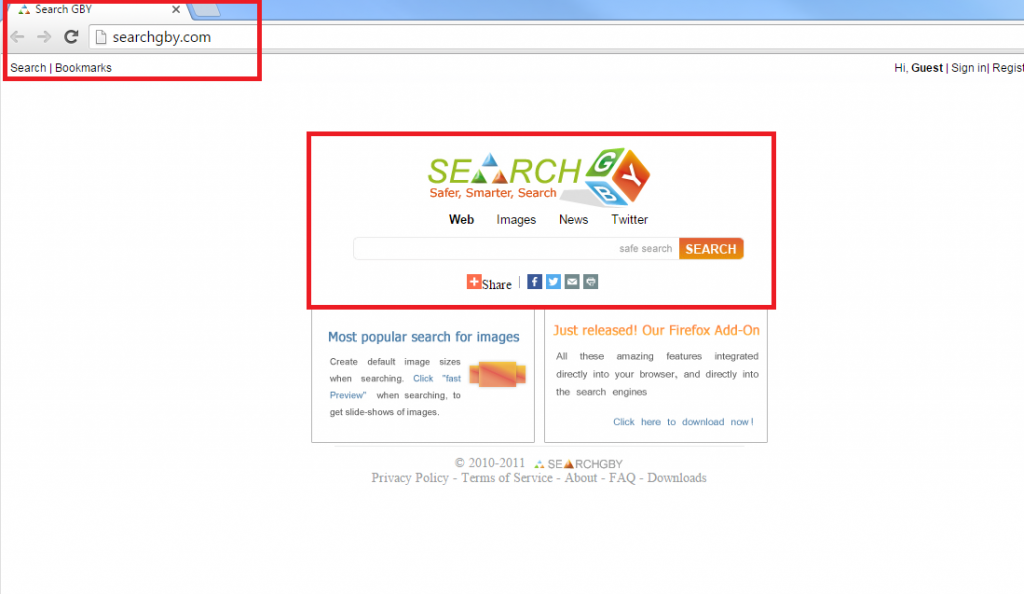 Como funciona o Searchgby.com?
Como funciona o Searchgby.com?